Pools d’extension
Conditions préalables
- téléphonie > Branchement > tout le autorisation
- Téléphonie > Extensions > Ajouter, Modifier, Voir, et Supprimer l'autorisation
Ajoutez un seul numéro de poste ou une série de numéros de poste et attribuez-les à une division au sein de votre organisation.
- Avant d'attribuer un numéro de poste à un utilisateur, vous devez d'abord ajouter le numéro à un pool de postes.
- Chaque utilisateur doit avoir un numéro de poste unique. Les numéros d'extension en double provoquent des erreurs.
- Cliquez sur Admin.
- Sous Téléphonie, cliquez sur Extensions.
- Cliquez sur Menu > Canaux > Téléphonie > Extensions.
- Cliquez sur le Piscines d’extension onglet.
- Cliquez sur Ajouter.
- Dans le Démarrage de l’extension sur le terrain, tapez le numéro d’extension que vous souhaitez ajouter à l’organisation.
- Laissez le Fin d’extension champ inchangé.
- Dans la liste Division, sélectionnez une division.
- Cliquez sur Créer.
Le numéro d’extension est utilisateur maintenant disponible pour l’affectation à un.
| Colonne | Description |
|---|---|
| Début de poste | Le numéro d’extension unique, ou le premier numéro séquentiel dans une gamme de numéros d’extension. |
| Fin de poste | Le dernier numéro séquentiel d’une gamme de prolongation Numéros. Ce champ est vide si un seul prolongation nombre a été entré dans le Extension Boîte de démarrage. |
| Division | La division de votre organisation dans laquelle vous souhaitez placer l'extension. |
- Cliquez sur Admin.
- Sous Téléphonie, cliquez sur Extensions.
- Cliquez sur Menu > Canaux > Téléphonie > Extensions.
- Cliquez sur le Piscines d’extension onglet.
- Cliquez sur Ajouter.
- Dans le Démarrage de l’extension sur le terrain, tapez le premier numéro d’extension séquentiel pour la plage que vous souhaitez attribuer à l’organisation.
- Dans le Fin d’extension champ, type le dernier numéro d’extension séquentiel pour la plage que vous souhaitez attribuer à l’organisation.
- Dans la liste Division, sélectionnez une division.
- Cliquez sur Créer.
Les numéros d’extension sont maintenant disponibles pour l’affectation aux utilisateurs.
| Colonne | Description |
|---|---|
| Début de poste | Le numéro d’extension unique, ou le premier numéro séquentiel dans une gamme de numéros d’extension. |
| Fin de poste | Le dernier numéro séquentiel d’une gamme de prolongation Numéros. Ce champ est vide si un seul prolongation nombre a été entré dans le Extension Boîte de démarrage. |
| Division | La division de votre organisation dans laquelle vous souhaitez placer l'extension. |
- Cliquez sur Admin.
- Sous People and Permissions, cliquez sur People.
- Cliquez sur Menu > Personnes et autorisations > Répertoire des personnes.
- Dans le Chercher champ, commencez à saisir le prénom ou le nom de l'utilisateur et cliquez sur Modifier la personne à côté de la correspondance appropriée. Le profil de l'utilisateur s'affiche.
- Dans les onglet détails de la personne , cliquez sur Afficher le mode Modifier.
- Dans Les coordonnées, cliquez sur réviser.
- Sous Téléphone, trouvez le numéro de téléphone que vous souhaitez ajouter prolongation nombre pour le taper et le taper dans le poste. champ.
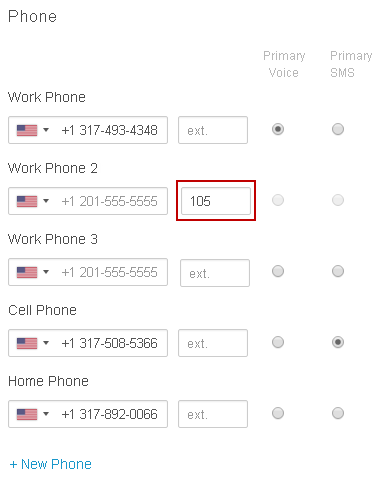 Remarque : note: N’ajoutez pas de numéro d’extension dans une entrée de téléphone de travail qui contient un numéro de téléphone déjà entré. Cette action empêche Genesys Cloud de générer un plan de numérotation pour l’utilisateur, et l’extension n’apparaît pas dans la liste des extensions sur la page Attributions. Ajoutez le numéro d’extension dans une entrée de téléphone de travail vide.
Remarque : note: N’ajoutez pas de numéro d’extension dans une entrée de téléphone de travail qui contient un numéro de téléphone déjà entré. Cette action empêche Genesys Cloud de générer un plan de numérotation pour l’utilisateur, et l’extension n’apparaît pas dans la liste des extensions sur la page Attributions. Ajoutez le numéro d’extension dans une entrée de téléphone de travail vide. - Cliquez sur Sauvegarder.
Si le numéro d’extension que vous souhaitez supprimer existe dans une plage, vous devez supprimer toute la gamme des extensions. Vous ne pouvez pas supprimer une seule extension d’une plage à moins qu’elle n’ait été initialement saisie sous la forme d’un seul numéro d’extension. En outre, vous ne pouvez pas supprimer un pool d’extension lorsqu’une extension dans la plage du pool est attribuée à un utilisateur.
- Cliquez sur Admin.
- Sous Téléphonie, cliquez sur Extensions.
- Cliquez sur Menu > Canaux > Téléphonie > Extensions.
- Cliquez sur le Piscines d’extension onglet.
- Sélectionnez le numéro de poste ou la plage de numéros que vous souhaitez supprimer.
- Cliquez sur Plus .
- Dans le menu qui apparaît, cliquez sur Supprimer.
- Lorsque la boîte de dialogue de confirmation s'affiche, cliquez sur Oui, Supprimer.
| Tâche | Description | ||||||||
|---|---|---|---|---|---|---|---|---|---|
| Réorganiser les colonnes |
Cliquez sur n'importe quelle colonne et faites-la glisser vers une nouvelle position. |
||||||||
| Ajouter/supprimer des colonnes |
Vous pouvez personnaliser la vue des pools d'extension en ajoutant ou en supprimant des colonnes. Utilisez Choisissez les données à afficher et sélectionnez à côté des colonnes que vous souhaitez afficher.
Pour rétablir la configuration par défaut de la vue Pools d'extensions, décochez toutes les cases et cliquez sur Save. |
||||||||
| Définir la densité des rangs |
Vous pouvez personnaliser l'affichage des pools d'extension avec le paramètre de densité des lignes. Utiliser Choisissez les données à afficher et sélectionnez l'une des options de densité de lignes. Comfy augmente la quantité d'espace entre les rangées et Compact condense la quantité d'espace entre les rangées. |

